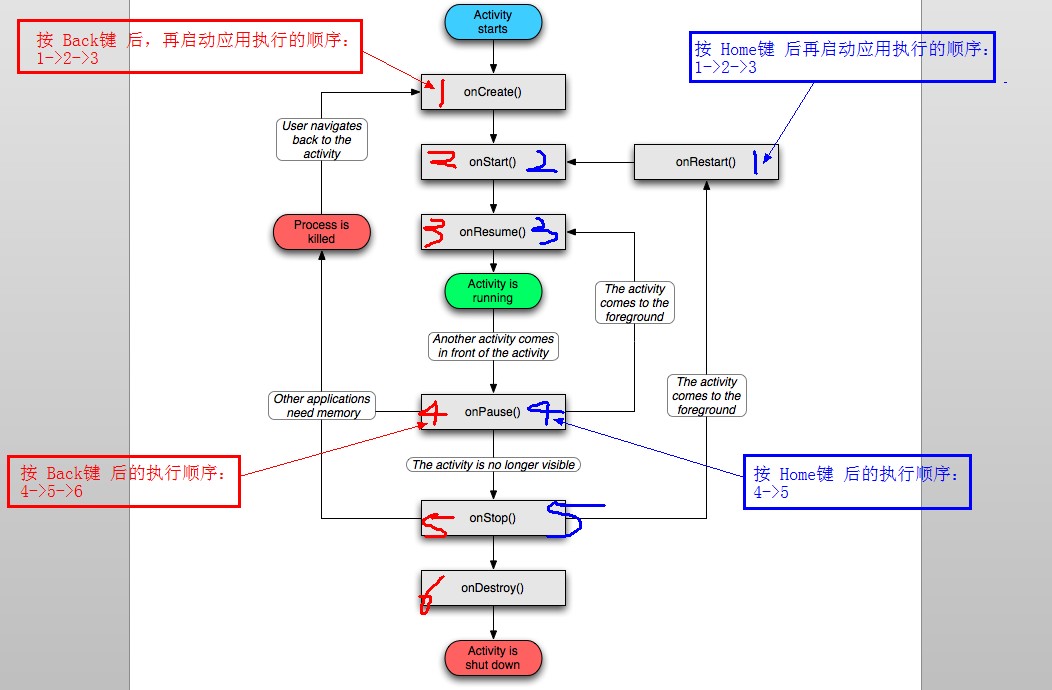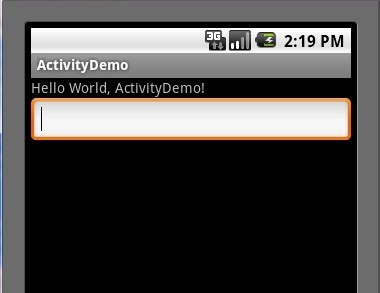初識Android之Activity的生命週期
這幾天開始研究Andriod,開始入門。基於之前java web和一些框架的基礎,所以感覺入門不會難,就把它當作一個框架學唄。
Andriod中activity的生命週期如下圖所示:
第一步:新建一個Android工程,我這裡命名為ActivityDemo.
第二步:修改ActivityDemo.java(我這裡重新寫了以上的七種方法,主要用Log列印),程式碼如下:
package com.tutor.activitydemo;
import android.app.Activity;
import android.os.Bundle;
import android.util.Log;
public class ActivityDemo extends Activity {
private static final String TAG = "ActivityDemo";
public void onCreate(Bundle savedInstanceState) {
super.onCreate(savedInstanceState);
setContentView(R.layout.main);
Log.e(TAG, "start onCreate~~~");
}
@Override
protected void onStart() {
super.onStart();
Log.e(TAG, "start onStart~~~");
}
@Override
protected void onRestart() {
super.onRestart();
Log.e(TAG, "start onRestart~~~");
}
@Override
protected void onResume() {
super.onResume();
Log.e(TAG, "start onResume~~~");
}
@Override
protected void onPause() {
super.onPause();
Log.e(TAG, "start onPause~~~");
}
@Override
protected void onStop() {
super.onStop();
Log.e(TAG, "start onStop~~~");
}
@Override
protected void onDestroy() {
super.onDestroy();
Log.e(TAG, "start onDestroy~~~");
}
}
第三步:執行上述工程,效果圖如下(沒什麼特別的):

我們開啟應用時先後執行了onCreate()->onStart()->onResume三個方法,看一下LogCat視窗如下:
按BACK鍵:
當我們按BACK鍵時,我們這個應用程式將結束,這時候我們將先後呼叫onPause()->onStop()->onDestory()三個方法,如下圖所示:
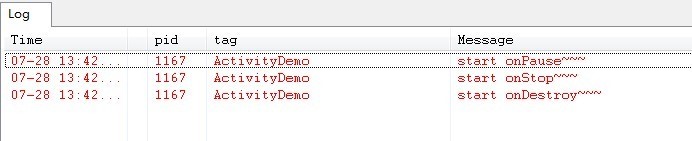
而當我們再次啟動ActivityDemo應用程式時,則先後分別執行了onCreate()->onStart()->onResume()三個方法,
按HOME鍵:
當我們開啟應用程式時,比如瀏覽器,我正在瀏覽NBA新聞,看到一半時,我突然想聽歌,這時候我們會選擇按HOME鍵,然後去開啟音樂應用程式,而當我們按HOME的時候,Activity先後執行了onPause()->onStop()這兩個方法,這時候應用程式並沒有銷燬。如下圖所示:

而當我們再次啟動ActivityDemo應用程式時,則先後分別執行了onRestart()->onStart()->onResume()三個方法,如下圖所示:
這裡我們會引出一個問題,當我們按HOME鍵,然後再進入ActivityDemo應用時,我們的應用的狀態應該是和按HOME鍵之前的狀態是一樣的,同樣為了方便理解,在這裡我將ActivityDemo的程式碼作一些修改,就是增加一個EditText。
第四步:修改main.xml佈局檔案(增加了一個EditText),程式碼如下:
<?xml version="1.0" encoding="utf-8"?>
<LinearLayout xmlns:android="http://schemas.android.com/apk/res/android"
android:orientation="vertical"
android:layout_width="fill_parent"
android:layout_height="fill_parent"
>
<TextView
android:layout_width="fill_parent"
android:layout_height="wrap_content"
android:text="@string/hello"
/>
<EditText
android:id="@+id/editText"
android:layout_width="fill_parent"
android:layout_height="wrap_content"
/>
</LinearLayout>
第五步:然後其他不變,執行ActivityDemo程式,在EditText裡輸入如"Frankie"字串(如下圖:)

這時候,大家可以按一下HOME鍵,然後再次啟動ActivityDemo應用程式,這時候EditText裡並沒有我們輸入的"Frankie"字樣,如下圖:
這顯然不能稱得一個合格的應用程式,所以我們需要在Activity幾個方法裡自己實現,如下第六步所示:
第六步修改ActivityDemo.java程式碼如下:
package com.tutor.activitydemo;
import android.app.Activity;
import android.os.Bundle;
import android.util.Log;
import android.widget.EditText;
public class ActivityDemo extends Activity {
private static final String TAG = "ActivityDemo";
private EditText mEditText;
//定義一個String 型別用來存取我們EditText輸入的值
private String mString;
public void onCreate(Bundle savedInstanceState) {
super.onCreate(savedInstanceState);
setContentView(R.layout.main);
mEditText = (EditText)findViewById(R.id.editText);
Log.e(TAG, "start onCreate~~~");
}
@Override
protected void onStart() {
super.onStart();
Log.e(TAG, "start onStart~~~");
}
//當按HOME鍵時,然後再次啟動應用時,我們要恢復先前狀態
@Override
protected void onRestart() {
super.onRestart();
mEditText.setText(mString);
Log.e(TAG, "start onRestart~~~");
}
@Override
protected void onResume() {
super.onResume();
Log.e(TAG, "start onResume~~~");
}
//當我們按HOME鍵時,我在onPause方法裡,將輸入的值賦給mString
@Override
protected void onPause() {
super.onPause();
mString = mEditText.getText().toString();
Log.e(TAG, "start onPause~~~");
}
@Override
protected void onStop() {
super.onStop();
Log.e(TAG, "start onStop~~~");
}
@Override
protected void onDestroy() {
super.onDestroy();
Log.e(TAG, "start onDestroy~~~");
}
}
第七步:重新執行ActivityDemo程式,重複第五步操作,當我們按HOME鍵時,再次啟動應用程式時,EditText裡有上次輸入的"Frankie"字樣,如下圖如示:

OK,大功基本告成,這時候大家可以在回上面看一下Activity生命週期圖,我想大家應該完全瞭解了Activity的生命週期了,不知道你瞭解了沒?
相關文章
- [Android]Activity的生命週期Android
- Android Activity生命週期Android
- Android全面解析之Activity生命週期Android
- Activity 知識梳理(1) Activity生命週期
- Android 之 Activity 生命週期的淺析(二)Android
- Android 之 Activity 生命週期淺析(一)Android
- Activity生命週期
- Android 元件系列-----Activity生命週期Android元件
- Android Activity生命週期詳解Android
- Android Activity生命週期的一點感悟Android
- View生命週期與Activity生命週期的關係View
- Android四大元件——Activity——Activity的生命週期Android元件
- Activity生命週期onDestroy
- 擼擼Android的羊毛(二)----Activity生命週期Android
- 喜聞樂見之Activity生命週期
- Android知識重溫之生命週期Android
- activity的生命週期(總結)
- View和Activity的生命週期View
- Activity生命週期總結
- 文章之間的基本總結:Activity生命週期
- Android之Activity介面跳轉--生命週期方法呼叫順序Android
- Android學習筆記04——Activity的生命週期Android筆記
- 關於activity的生命週期1
- activity生命週期的onPause和onStop
- Android之各生命週期Android
- 深入學習Activity生命週期
- Activity簡介及生命週期
- Android Activity是如何啟動的?Activity的生命週期是如何呼叫的?Android
- Android Activity的生命週期和啟動模式詳解Android模式
- android解鎖屏時Activity生命週期的變化Android
- 《Android藝術開發探索》學習筆記之Activity的生命週期Android筆記
- Android | Activity和Fragment最全生命週期+發現大牛AndroidFragment
- Android入門教程之Activity(生命週期,啟動...)Android
- Android 基礎 -- Activity 生命週期實踐總結Android
- Activity的生命週期和啟動模式模式
- Activity生命週期與啟動模式模式
- Activity生命週期深入理解2
- 重溫Android四大元件—Activity的生命週期Android元件